Pada artikel saya kali ini akan saya share bagaimana cara remote komputer kita dari jarak jauh, maksudnya kita dapat melakukan aktivitas kita seperti biasa menggunakan komputer tanpa harus berada didepannya, misalnya kita sedang berada diluar kota, walau demikian kita masih bisa menggunakan komputer seperti biasa yang berada dirumah yang mungkin jaraknya ratusan kilometer. Disini perlu saya jelaskan pula kekurangan cara yang akan kita gunakan tersebut, sehingga anda akan lebih memahami kegunaan serta resiko kedepannya. Oleh karena dalam hal ini kita menggunakan aplikasi pihak ketiga yaitu "teamviewer" yang bertugas sebagai server atau perantara antara kita dengan komputer kita.
- Kekurangannya antara lain :
- Apabila koneksi PC kita terputus atau mengalami gangguan pada saat kita sedang melakukan aktivitas, kita tidak dapat memperbaikinya memakai remote, maksutnya kita harus melakukannya secara manual atau langsung. Kita bisa saja meminta tolong istri atau keluarga kita dirumah atau seseorang yang berada dekat dengan pc kita untuk memperbaiki koneksinya, namun cara ini jelas kurang efisien, apalagi kalo kita sedang dikejar waktu misalnya.
- Adanya pihak ketiga sebagai penghubung, membuat kerahasiaan atau privasi segala aktivitas kitapun kurang begitu terjamin dan nyaman, terlepas dari segala macam jaminan kerahasiaan client oleh fihak ketiga tersebut. Sebenarnya ada cara lain, maksudnya tanpa adanya pihak ketiga, yakni dengan menggunakan aplikasi bawaan windows, yaitu RDC (remote desktop connection), namun cara tersebut harus menggunakan satu koneksi internet yang sama, misalnya satu koneksi wifi/LAN.
Baiklah sekarang langsung saja kita praktekkan bagaimana caranya :
Komputer/PC
- pertama download dulu aplikasinya di teamviewer.com/download, setelah itu instal dan jalankan di PC anda, kemudian ikuti langkah-langkah berikutnya, jangan khawatir, caranya cukup mudah, seperti contoh gambar dibawah ini (klik gambar untuk zoom), anda klik seperti yang ditunjukkan anak panah, untuk menu "show advanced setting" kosongkan saja :
- Setelah proses instal selesai, selanjutnya anda mendaftar ke teamviewer menggunakan alamat email dan password anda seperti mendaftar akun pada umumnya, setelah berhasil masuk, anda akan menerima ID dan Password baru dari fihak teamviewer ke PC anda, ID dan Password dari team viewer tersebut nantinya berguna untuk konfirmasi ID dan pasword pada android Remote Control. Seperti gambar dibawah ini (klik gambar untuk zoom) ;
ANDROID
- Bila telah selesai, sekarang dilanjutkan proses pada android. Pada android juga perlu download dan instal aplikasi teamviewer dari Playstore HP anda, setelah itu jalankan aplikasinya, lalu masukkan ID kemudian tekan "remote control", lalu anda masukkan Password teamviewer tadi lalu tekan "OK", seperti gambar pada Android dibawah ini (klik gambar untuk zoom).
Tampilan pada ANDROID atau remote control.
Cukup simple bukan, sekarang lihat hasilnya, anda dapat mengendalikan komputer dari jarak jauh sama seperti berada didepannya. Sekian dulu artikel saya tentang cara meremote PC menggunakan android, semoga bermanfaat, amin.

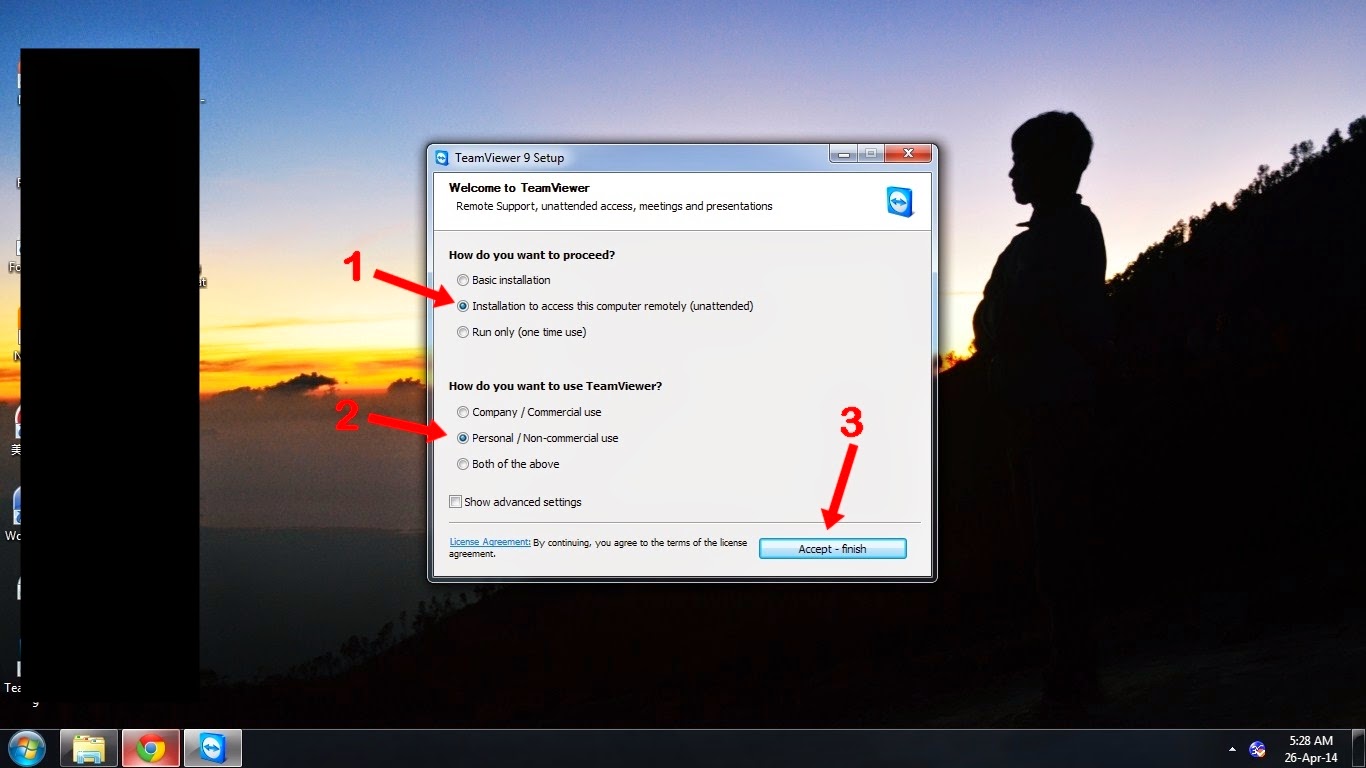



0 komentar:
Posting Komentar